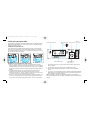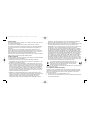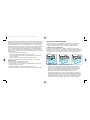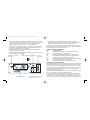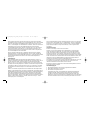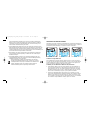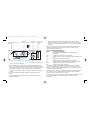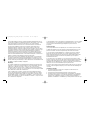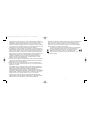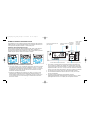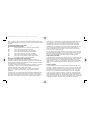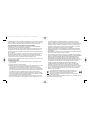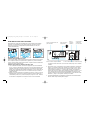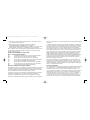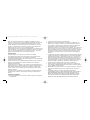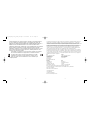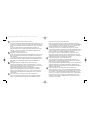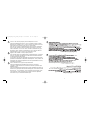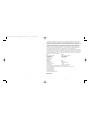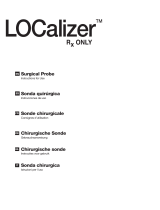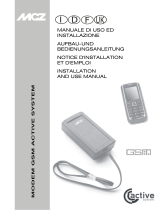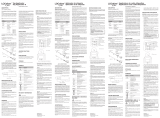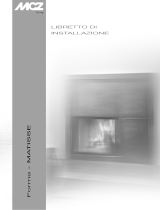Saitek Pro Flight Switch Panel Manuale utente
- Tipo
- Manuale utente

Pro Flight Multi Panel
Saitek
ARM
ALT
VS
IAS
HDG
CRS
HDG
NAV
APR
VS
ALT
IAS
REV
AP
FLAPS
UP
DN
AUTO THROTTLE
OFF
PITCH TRIM
DN
UP
Saitek
®
USER MANUAL
BEDIENUNGSANLEITUNG
GUIDE D’UTILISATION
MANUALE D’USO
MANUAL DEL USUARIO
Pro_Flight_multi_panel_PP.qxd 30/04/2009 14:30 Page 1
La pagina si sta caricando...
La pagina si sta caricando...
La pagina si sta caricando...
La pagina si sta caricando...
La pagina si sta caricando...
La pagina si sta caricando...
La pagina si sta caricando...
La pagina si sta caricando...
La pagina si sta caricando...
La pagina si sta caricando...

PANNELLO MULTIPLO SAITEK PRO FLIGHT
Congratulazioni per avere acquistato il pannello multiplo Saitek Pro Flight. Il pannello
multiplo interagisce con Microsoft Flight Simulator X per controllare varie funzioni, tra
cui le impostazioni del pilota automatico e i controlli di flap e trim.
Installazione del Pannello Multiplo Pro Flight
Fissate il pannello multiplo alla staffa di montaggio fornita. Inserite le viti, attraverso i
fori negli angoli del pannello nella parte posteriore della staffa e stringetele. Se
possedete già una cloche Saitek Pro Flight Yoke System, potete montare il pannello e
la staffa sulla parte superiore della cloche usando le viti fornite.
Installazione per gli utenti di Windows® XP, XP64 e Vista
1. Con il vostro computer acceso, chiudete tutti i programmi in esecuzione e inserite il
cavo USB del vostro pannello in una porta USB libera del vostro PC. Si apre una
finestra di dialogo nella barra degli strumenti di Windows, che dice che il vostro PC
sta installando i driver. Notate che i LED dello schermo si illuminano solo dopo
l'installazione del software del pannello.
2. Inserite il CD di installazione nel vostro drive CD o DVD. Se il CD non si avvia
automaticamente, selezionate Start nella barra degli strumenti Windows®, poi
Esegui, digitate D:\Setup.exe (dove D:\ è la lettera del vostro disco) e fate click su
OK. Per gli utenti Vista, se ricevete il messaggio "Controllo dell'account utente",
fate click su Continua.
22
3. Per gli utenti XP, quando appare la finestra dell'assistente di impostazione, fate
click su "Avanti" per continuare. Per gli utenti Vista, quando appare il messaggio
"Volete eseguire questo programma di Saitek?" e "Volete eseguire sempre questo
programma di Saitek?", fate clic su "Sì". Dopo avere letto il Disclaimer, selezionate
l'opzione "Io accetto i termini del Disclaimer" e fate click su "Avanti" per continuare.
4. La schermata successiva dice "Driver setup sta installando Direct Output".
5. Una volta terminata l'installazione dei driver, fate click su "Fine" per uscire dal
processo di installazione.
6. Ora potete eseguire un'applicazione di test andando a Windows
Start/Programmmi/Saitek/Pro Flight Multi Panel/ o aprire Microsoft FS X. Quando
aprite l'applicazione di test o FS X il display del vostro pannello si illumina.
Saitek
ALT
VS
IAS
HDG
CRS
AUTO THROTTLE
OFF
ARM
FLAPS
UP
DN
UP
DN
PITCH TRIM
AP
HDG
NAV IAS
ALT
VS
APR
REV
Selettore per l'impostazione del
pilota automatico
Pulsante della funzione pilota automatico
Rotella per impostare le
regolazioni
Inserimento
acceleratore
automatico
Rotella controllo
del trim del
beccheggio
(Pitch trim)
Ritiro (su) o estensione (giù) dei Flap
1
2
3
Pro_Flight_multi_panel_PP.qxd 30/04/2009 14:30 Page 22

20.000 piedi con i controlli rotanti. Poi ruotate la manopola del selettore alla funzione
IAS e impostate la velocità su 150. Ora girate selettore delle funzioni su HDG e
impostate la rotta su 210. Per inserire le funzioni altezza, velocità e rotta, prima
commutate il pilota automatico su "Arm" (questo permette al pilota automatico di
controllare i motori per mantenere la velocità), poi premete i pulsanti HDG, IAS e ALT
sotto lo schermo LED e premete il pulsante AP per inserire il pilota automatico. Il
vostro aereo dovrebbe ora salire o scendere a 20.000 piedi, girare sulla rotta 210
gradi e mantenere la velocità di 150 nodi.
Nota: Non tutti gli aerei disponibili in Microsoft FS X hanno tutta la gamma di funzioni
di pilota automatico. Per esempio, il Cessna C172SP Skyhawk e molti piccolo aerei
non hanno il controllo dell'inserimento dell'acceleratore automatico - l'uso di questa
funzione sul pannello multiplo non avrà effetto sul pilota automatico dell'aereo.
Regolazione del codice XPDR
Per regolare il codice squawk del transponder, per prima cosa selezionate XPDR sulla
manopola di selezione del modo radio alla sinistra del pannello. Girate la manopola
esterna per regolare la cifra 1 e la manopola interna per regolare la cifra 2. Per
regolare le cifre 3 e 4, premete una volta il bottone ACT/STBY alla destra dell'unità e
regolate le cifra 3 girando la manopola esterna e la cifra 4 girando la manopola
interna.
Risoluzione problemi
I controlli del panello radio sono a configurati automaticamente per interagire con il
software FS X. Quando aprite Microsoft FSX vi viene chiesto "Do you trust this driver
from Saitek?" Fate Click su "Yes". Poi vi viene chiesto "Do you always want to load
this plugin when launching Flight Sim X?" fate di nuovo click su "Yes". Se il vostro
software FS X non riconosce il panello radio, scollegate il cavo USB e ricollegatelo.
Se FS X non si carica, è perché è in attesa di un prompt. Per vedere la finestra del
prompt, selezionatela premendo Alt + tab o facendo clic sul prompt sulla barra degli
strumenti di Windows. Il prompt dice "Microsoft Flight Simulator security warning : will
happen once after install". Fate click su Esegui e quando viene chiesto "would you like
to designate this module?", fate click su "sì" e FS X continuerà il caricamento.
25
Nota: Se installate un X52 Pro Saitek dopo avere installato il panello Pro flight, il file
Direct Output del panello viene sovrascritto. Se questo succede, ri-installate il software
del panello.
Uso del Pannello Multiplo Pro Flight Saitek
Pulsante Funzione pilota automatico
AP Switch principale per inserire o disinserire il pilota automatico
HDG L'aereo vola fino al punto-bussola selezionato
NAV L'aereo vola alla frequenza NAV1 o GPS selezionata
IAS L'aereo vola alla velocità dell'aria selezionata indicata
ALT L'aereo vola fino all'altezza selezionata e la mantiene
VS L'aereo sale o scende alla velocità verticale selezionata
APR L'aereo vola verso il localizzatore di pista (runway localizer)
REV L'aereo vola verso il back course del localizzatore.
Regolazione delle impostazioni del pilota automatico
Per modificare i valori di impostazione del pilota automatico, per prima cosa
posizionate il selettore alla sinistra del pannello sulla funzione che volete regolare.
Girate la rotella di controllo alla destra del display a LED per aumentare o diminuire i
valori della funzione che avete selezionato.
Per esempio, se volete regolare l'impostazione della quota, per prima cosa ruotate lo
switch selettore a sinistra su ALT e poi aumentate o diminuite l'impostazione
dell'altezza desiderata usando i controlli rotanti a destra.
Per inserire una funzione del pilota automatico, per prima cosa selezionate la
funzione, per es, HDG, NAV etc e poi premete lo switch principale del pilota
automatico.
E' possibile usare ciascuna delle funzioni del pilota automatico individualmente ma è
più comune usare una combinazione di funzioni. Per esempio, se volete volare a
20.000 piedi alla velocità di 150 nodi su una rotta di 210 gradi, prima selezionate la
funzione ALT con la manopola del selettore posta a sinistra e regolate l'altezza a
24
Pro_Flight_multi_panel_PP.qxd 30/04/2009 14:30 Page 24

Il pannello Multi Pro Flight non registra automaticamente se avete installato il pannello
prima di installare FS X. Per registrare il pannello Multi Pro Flight con FS X, fate click
sull'icona "Launch the Flightsim X plugin manually" per ri-eseguire il programma.
Avvio impossibile? Non preoccupatevi, siamo qui per aiutarti!
Quasi tutti i prodotti che ci vengono resi come difettosi non sono affatto difettosi -
semplicemente non sono stati installati correttamente.
Se avete delle difficoltà con questo prodotto, visitate prima di tutto il nostro sito Web
www.saitek.com. L'area dell'assistenza tecnica vi fornirà tutte le informazioni che vi
occorrono per ottenere il meglio dal vostro prodotto e per risolvere qualsiasi problema
da voi riscontrato.
Se non avete accesso a Internet o il sito Web non è in grado di rispondere alla vostra
domanda, rivolgetevi al vostro Team Assistenza Tecnica Saitek locale. Offriamo
l'assistenza tecnica rapida, vasta e completa a tutti i nostri utenti. Prima di chiamarci
accertatevi di avere tutte le informazioni pertinenti a portata di mano.
Troverete nel foglio separato fornito con questo prodotto i dati relativi al vostro Centro
di Assistenza Tecnica locale.
Condizioni della garanzia
1. Il periodo di garanzia è di 2 anni dalla data d'acquisto con presentazione della
prova d'acquisto.
2. Seguire le istruzioni per il funzionamento.
3. Il prodotto non deve essere stato danneggiato a causa di deturpazione, uso errato,
abuso, negligenza, incidente, distruzione o alterazione del numero di serie,
incorrette tensioni o correnti elettriche, riparazione, modifiche o manutenzione
effettuate da qualsiasi persona o parte eccetto dal nostro servizio di manutenzione
o un centro di manutenzione autorizzato, utilizzo o installazione di parti di ricambio
non Saitek nel prodotto o la modifica di questo prodotto in qualsiasi modo, o
l'incorporazione di questo prodotto in qualsiasi altro prodotto, o danni al prodotto
provocato da incidente, incendio, inondazione, fulmini o forza maggiore, o qualsiasi
uso che contravviene alle istruzioni fornite da Saitek plc.
4. Gli obblighi di Saitek saranno limitati alla riparazione o sostituzione con la stessa
unità o con un'unità simile, a scelta di Saitek. Per ottenere le riparazioni ai sensi
26
della presente garanzia, presentare il prodotto e la prova d'acquisto (ad es. la
ricevuta o la fattura) al Centro Assistenza Tecnica Saitek (elencato nel foglio
separato contenuto nella confezione di questo prodotto), con le spese di trasporto
prepagate. Qualsiasi condizione eventualmente in conflitto con qualsiasi legge,
regolamento e/o obbligo statale o federale non sarà applicabile in quel territorio
particolare e Saitek aderirà a quelle leggi, regole e/o obblighi.
5. Quando il prodotto viene reso per la riparazione, imballarlo molto attentamente,
preferibilmente utilizzando i materiali d'imballaggio originali. Includere inoltre una
nota esplicativa.
6. IMPORTANTE: per risparmiare costi e inconvenienti inutili, controllare attentamente
di aver letto e seguito le istruzioni in questo manuale.
7. Questa garanzia sostituisce tutte le altre garanzie, gli obblighi o le responsabilità
esplicite. LA DURATA DI QUALSIASI GARANZIA, OBBLIGO, O RESPONSABILITÀ
IMPLICITI, COMPRESI MA NON LIMITATI ALLE GARANZIE IMPLICITE DI
RESPONSABILITÀ E IDONEITÀ PER UNO SCOPO PARTICOLARE, SARÀ
LIMITATA ALLA DURATA DELLA PRESENTE GARANZIA LIMITATA SCRITTA.
Alcuni Stati non consentono limitazioni sulla durata di una garanzia implicita, perciò
le suddette limitazioni possono non essere pertinenti nel vostro caso. NON
SAREMO MAI RESPONSABILI PER QUALSIASI DANNO SPECIALE O
CONSEGUENTE PER VIOLAZIONE DI QUESTA O DI QUALSIASI ALTRA
GARANZIA, ESPLICITA O IMPLICITA, DI QUALSIASI TIPO. Alcuni Stati non
consentono l'esclusione o la limitazione di danni speciali, incidentali o conseguenti,
per cui la suddetta limitazione può non applicarsi nel vostro caso. La presente
garanzia vi conferisce diritti legali speciali, e potete avere anche altri diritti che
variano da uno Stato all'altro.
Questo simbolo riportato sul prodotto o nelle istruzioni indica che, al
termine della loro vita, le apparecchiature elettriche ed elettroniche
devono essere smaltite separatamente dai rifiuti domestici.
Nell'Unione Europea sono disponibili sistemi per la raccolta separata
e il riciclaggio dei rifiuti.
Per richiedere ulteriori informazioni contattare le autorità locali o il rivenditore dove è
stato effettuato l'acquisto del prodotto.
Pro_Flight_multi_panel_PP.qxd 30/04/2009 14:30 Page 26
La pagina si sta caricando...
La pagina si sta caricando...
La pagina si sta caricando...
La pagina si sta caricando...
La pagina si sta caricando...
La pagina si sta caricando...

4140
Pro_Flight_multi_panel_PP.qxd 30/04/2009 14:30 Page 40
La pagina si sta caricando...

44
Pro FIight Multi Panel
www.saitek.com
Version 1.0 - 24/04/09
PZ70
Saitek
®
Pro_Flight_multi_panel_PP.qxd 30/04/2009 14:30 Page 44
-
 1
1
-
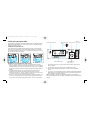 2
2
-
 3
3
-
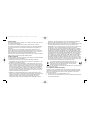 4
4
-
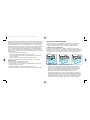 5
5
-
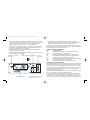 6
6
-
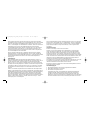 7
7
-
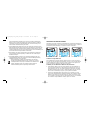 8
8
-
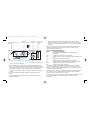 9
9
-
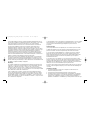 10
10
-
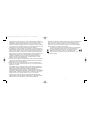 11
11
-
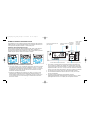 12
12
-
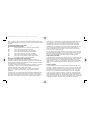 13
13
-
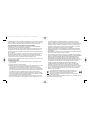 14
14
-
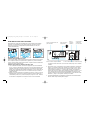 15
15
-
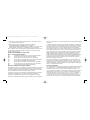 16
16
-
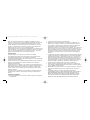 17
17
-
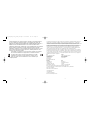 18
18
-
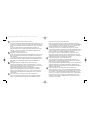 19
19
-
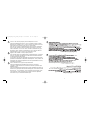 20
20
-
 21
21
-
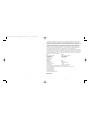 22
22
-
 23
23
Saitek Pro Flight Switch Panel Manuale utente
- Tipo
- Manuale utente
in altre lingue
Documenti correlati
-
Saitek Pro Flight Cessna Trim Wheel Manuale del proprietario
-
Saitek Side Panel Control Deck Manuale del proprietario
-
Saitek 3D-210 Manuale utente
-
Saitek Heavy Equipment Wheel and Pedals Manuale del proprietario
-
Saitek 945-000029 Manuale utente
-
Saitek Pro Flight Instrument Panel Manuale utente
-
Saitek Expression USB Istruzioni per l'uso
-
Saitek PZ55 Manuale utente
-
Saitek Bullet Manuale del proprietario
-
Saitek X52 FLIGHT CONTROL SYSTEM Manuale utente
Altri documenti
-
Logitech G 945-000030 Guida utente
-
Logitech G 945-000023 Guida utente
-
Digicom Smart Card Reader Manuale utente
-
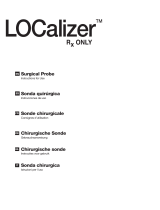 Hologic LOCalizer Surgical Probe Istruzioni per l'uso
Hologic LOCalizer Surgical Probe Istruzioni per l'uso
-
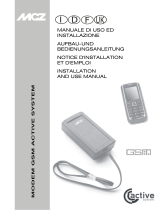 MCZ MczControl Installation and Use Manual
MCZ MczControl Installation and Use Manual
-
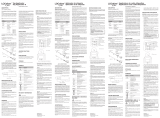 Hologic LOCalizer Tag Applicator and Tag Applicator S Istruzioni per l'uso
Hologic LOCalizer Tag Applicator and Tag Applicator S Istruzioni per l'uso
-
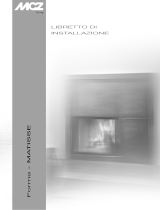 MCZ MATISSE Manuale del proprietario
MCZ MATISSE Manuale del proprietario